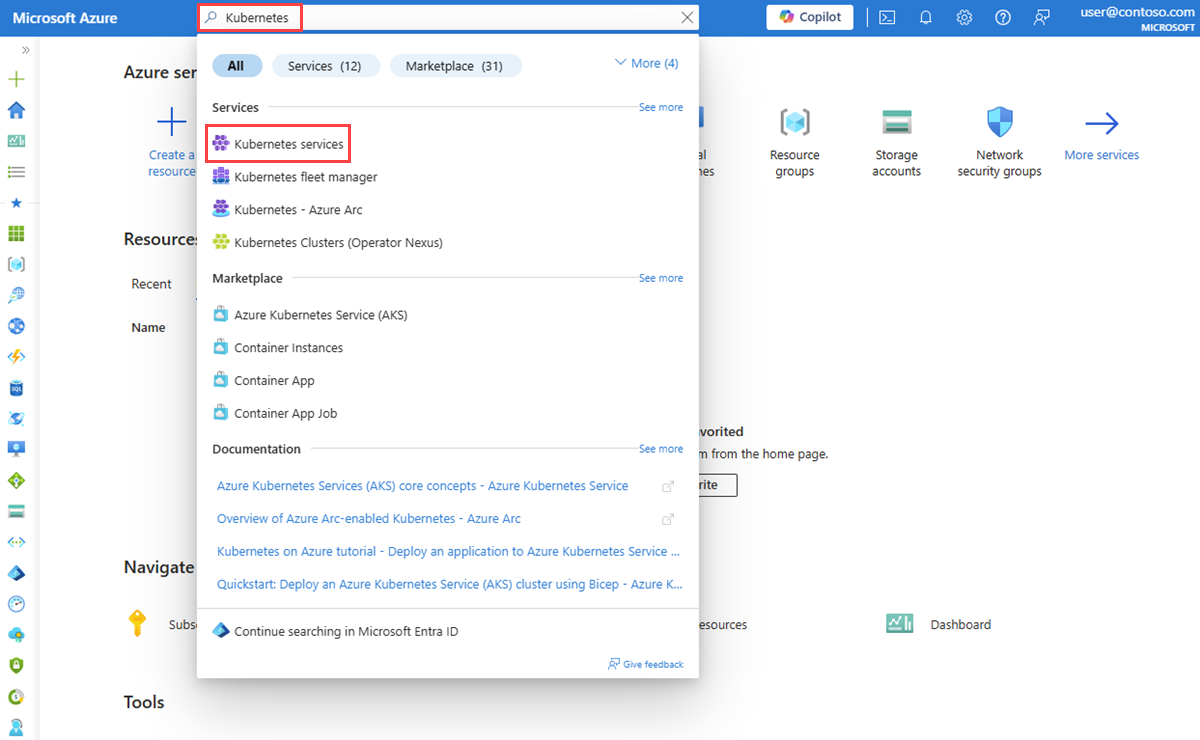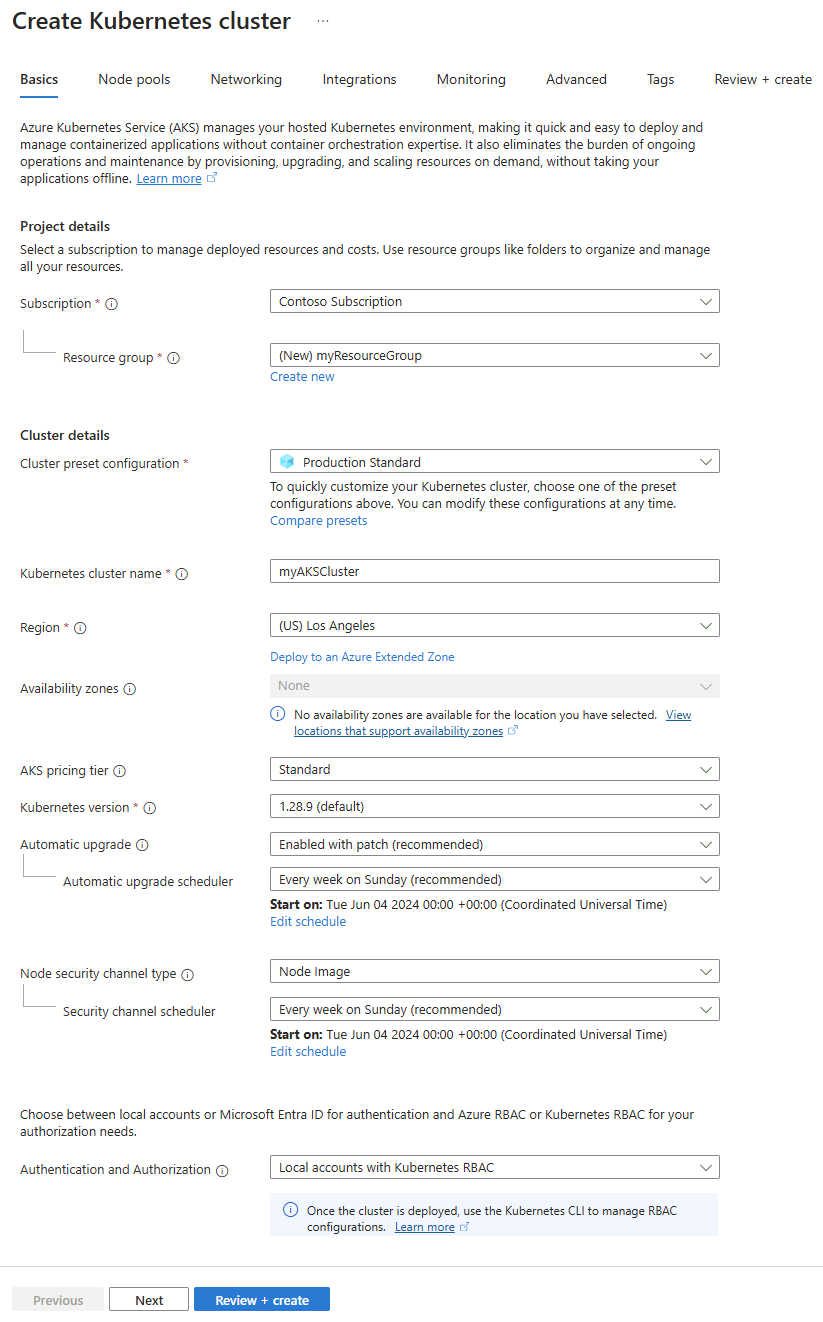Een AKS-cluster (Azure Kubernetes Service) implementeren in een uitgebreide Azure-zone
Azure Kubernetes Service (AKS) is een beheerde Kubernetes-service waarmee u snel clusters kunt implementeren en beheren. In dit artikel leert u hoe u een AKS-cluster maakt in Los Angeles Extended Zone.
Als u geen Azure-abonnement hebt, maakt u een gratis account voordat u begint.
Vereisten
Een Azure-account met een actief abonnement.
Toegang tot Los Angeles Extended Zone. Zie Toegang tot een uitgebreide Azure-zone aanvragen voor meer informatie.
Aanmelden bij Azure
Meld u met uw Azure-account aan bij Azure Portal.
Een AKS-cluster maken in een uitgebreide zone
In deze sectie maakt u een AKS-cluster in Los Angeles.
Notitie
Om snel aan de slag te gaan met het inrichten van een AKS-cluster in een uitgebreide zone, bevat dit artikel stappen voor het implementeren van een cluster met standaardinstellingen alleen voor evaluatiedoeleinden. Voordat u een cluster implementeert dat gereed is voor productie, raden we u aan vertrouwd te raken met de referentiearchitectuur van de basislijn om na te gaan hoe dit overeenkomt met uw bedrijfsvereisten.
Voer Kubernetes in het zoekvak boven aan de portal in. Selecteer Kubernetes-services in de zoekresultaten.
Selecteer + Maken en selecteer vervolgens Een Kubernetes-cluster maken op de pagina Kubernetes-services.
Voer op het tabblad Basis van het Kubernetes-cluster maken de volgende gegevens in of selecteer deze:
Instelling Weergegeven als Projectdetails Abonnement Selecteer uw Azure-abonnement. Resourcegroep Selecteer Nieuw maken.
Voer myResourceGroup in Naam in.
Selecteer OK.Clusterdetails Vooraf ingestelde clusterconfiguratie Selecteer Productiestandaard. U kunt vooraf ingestelde configuraties op elk gewenst moment wijzigen. Naam van het opslagaccount Voer myAKSCluster in. Regio Selecteer (US) VS - west en selecteer vervolgens Implementeren in een uitgebreide Azure-zone.
Selecteer Los Angeles in Azure Extended Zones.
Selecteer de knop Selecteren .Selecteer Controleren + maken.
Controleer de instellingen en selecteer vervolgens Maken.
Het duurt enkele minuten om het AKS-cluster te maken.
Wanneer uw implementatie is voltooid, gaat u naar uw resource door Ga naar resource te selecteren.
Resources opschonen
Wanneer u het AKS-cluster en de bijbehorende resourcegroep niet meer nodig hebt, verwijdert u het volgende om Azure-kosten te voorkomen:
Voer myResourceGroup in het zoekvak bovenin de portal in. Selecteer myResourceGroup in de zoekresultaten.
Selecteer Resourcegroep verwijderen.
Voer in Een resourcegroep verwijderen myResourceGroup in en selecteer Vervolgens Verwijderen.
Selecteer Verwijderen om het verwijderen van de resourcegroep en alle bijbehorende resources te bevestigen.